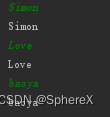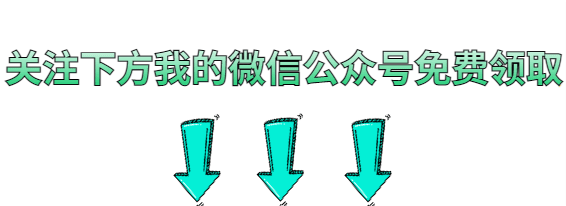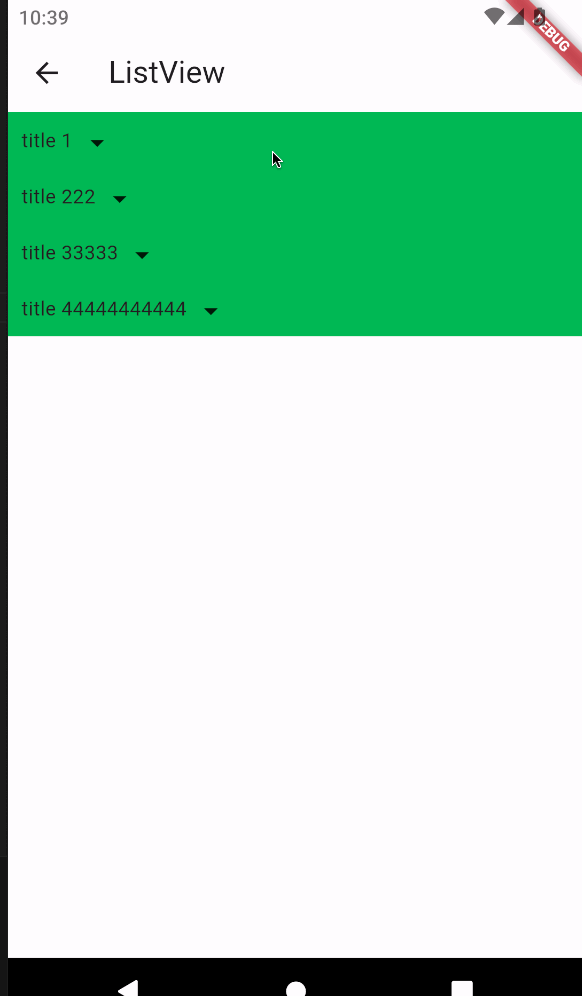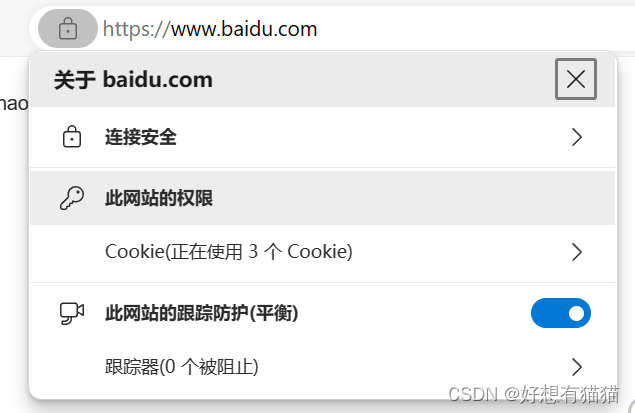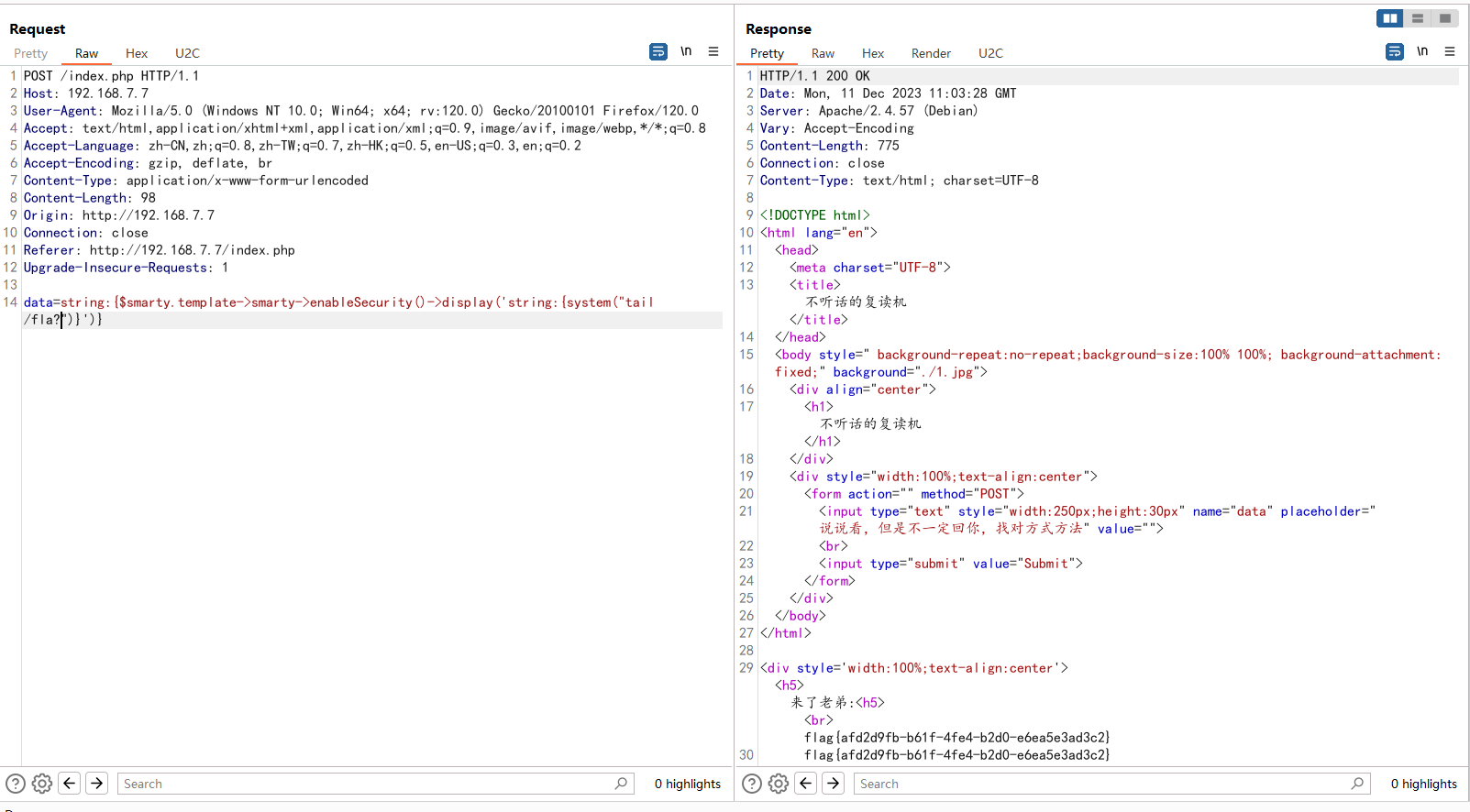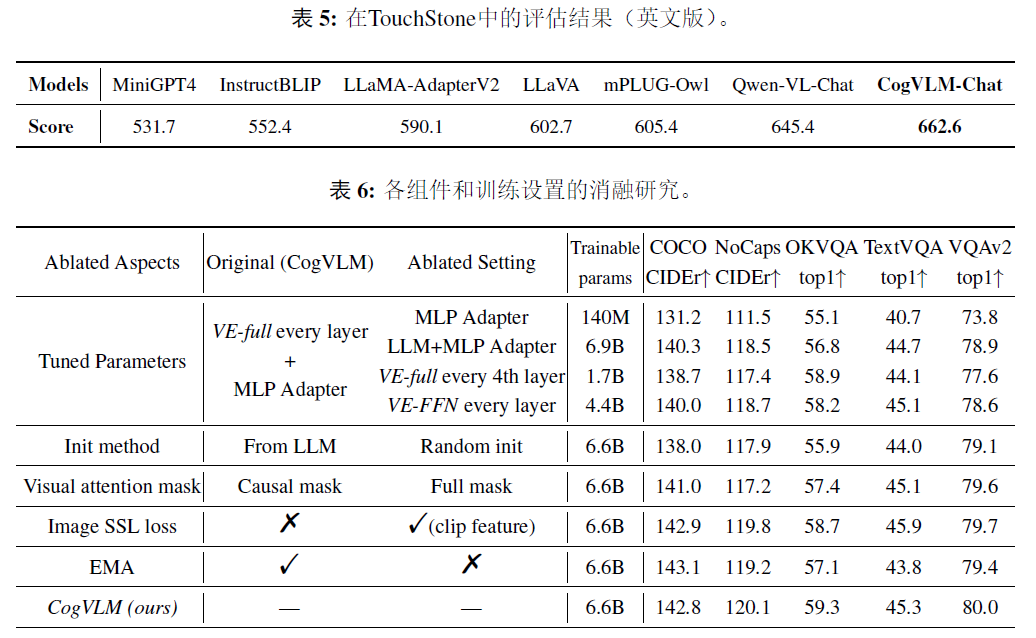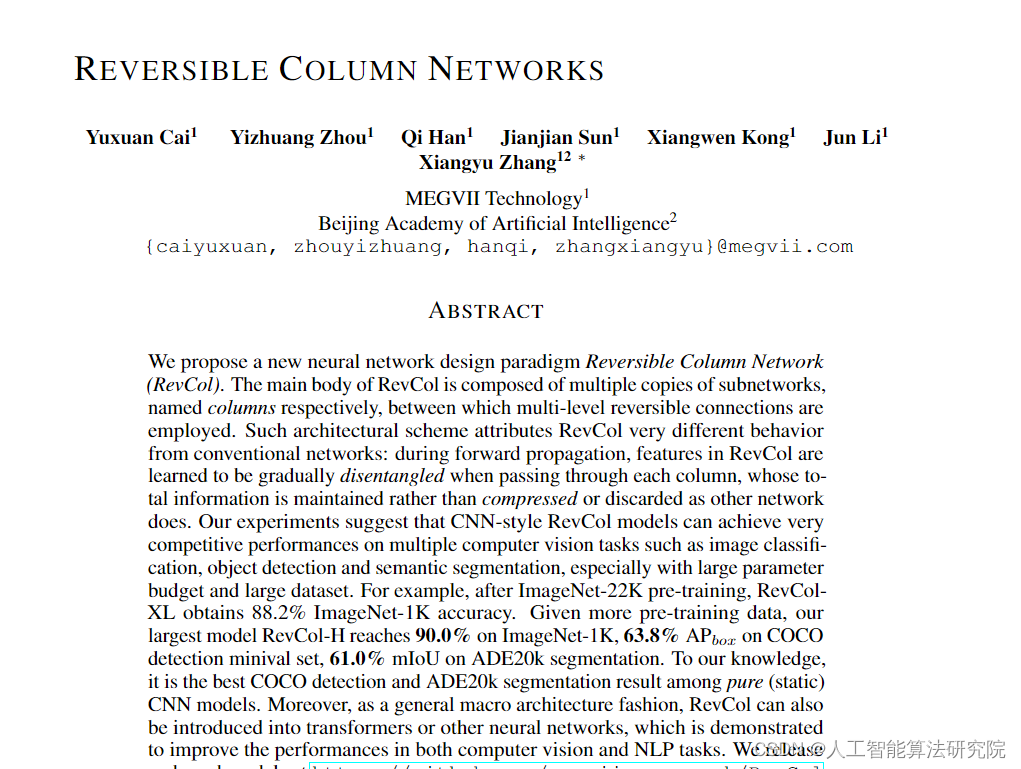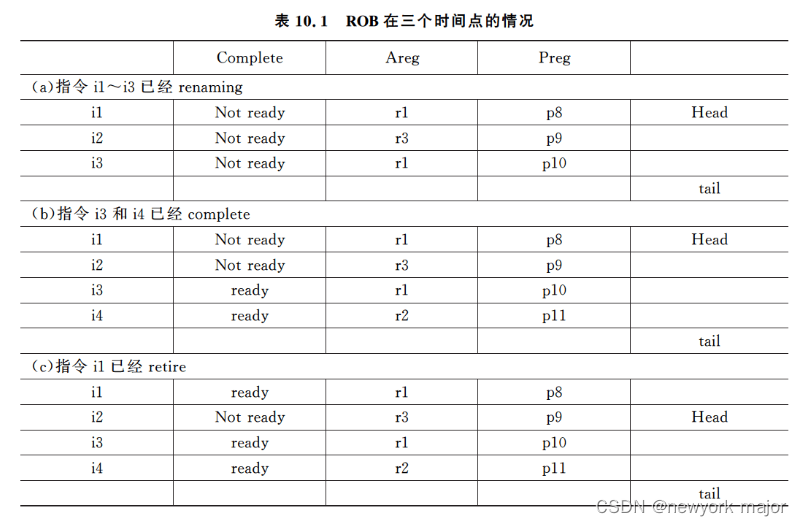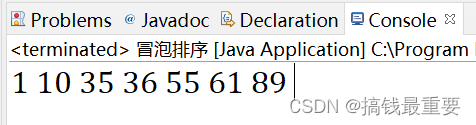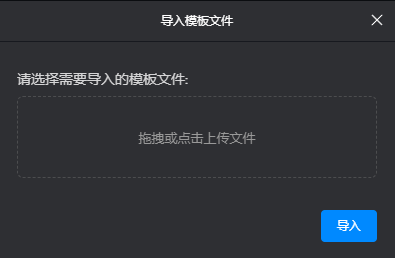目录
一.Axure简介
二.应用场景
三.安装与汉化
3.1.安装
3.2.汉化
四. 入门
4.1.复制、剪切及粘贴区域
4.2.选择模式
4.3. 插入形状
4.4.预览、共享
感谢大家观看!希望能帮到你哦!!!
一.Axure简介
Axure RP是一款专业的原型设计工具,它帮助用户创建交互式的网页和应用程序原型。这个软件的主要目标是帮助设计师、产品经理和开发人员更好地理解和展示他们的设计想法。
Axure RP具有丰富的功能和工具,包括可自定义的组件库、交互式元件、注释和说明、条件逻辑、动态内容和数据驱动等功能。用户可以使用这些功能创建原型,并通过使用交互动作来模拟用户与原型的交互。Axure RP还支持多种导出选项,用户可以生成可交付的HTML文件或通过生成链接与他人共享原型。
此外,Axure RP还可以与其他设计工具和开发工具集成,如Photoshop、Sketch和Jira等。这些集成可以加强团队协作和工作流程。
Axure RP是一个功能强大的原型设计工具,它能够帮助用户快速创建交互式的网页和应用程序原型,并帮助设计团队更好地理解和展示设计想法
二.应用场景
具体场景:
- 拉投资使用:让投资人对产品有直观的了解。
- 给项目团队:使用线框图和文字说明, 介绍产品细节, 方便团队做出产品; 出现问题追责。
- 销售用来做演示:给客户提供定制化产品时, 使用原型看到最终的产品模型。
- 项目投标使用:使用高保真原型参与投标, 体现公司的实力, 提升企业形象。
- 内部收集反馈:为了避免需求混乱造成研发资源消耗, 先使用高保真原型获取用户反馈并优化。
- 教学使用:使用Axure, 可以代替PPT进行项目展示, 进行演示和教学。
范围场景常见的:
- 网页和移动应用设计:Axure RP支持创建高保真度的页面和应用程序原型,这些原型可以模拟不同的用户交互,如单击、拖动、滚动等。设计师可以使用Axure RP快速地建立原型,并将其用于用户测试和反馈,以便改进设计。
- 用户体验设计: Axure RP提供了丰富的交互元素,如状态、动画、滑动、过渡等,这些元素可以用于模拟用户体验。设计师可以使用它来快速验证设计的可用性,并快速调整原型以优化用户体验。
- 产品经理:Axure RP可以用来创建原型演示和产品规格说明,以帮助团队更好地理解和展示产品功能和交互。产品经理可以使用Axure RP与开发人员沟通,并向客户展示他们的设计想法。
- 团队协作:Axure RP可以与其他设计工具和开发工具集成,如Photoshop、Sketch和Jira等,这些集成可以加强团队协作和工作流程。Axure RP还支持多用户协作,使设计师和开发人员可以在同一时间共同协作工作。
Axure RP在许多设计和开发领域都有广泛的应用,可以帮助设计师、产品经理和开发人员更好地创建和展示他们的设计想法。
三.安装与汉化
3.1.安装
官方网址![]() https://www.axure.com/ 根据自生安装版本 付费软件, 需要购买; 提供30天免费试用。
https://www.axure.com/ 根据自生安装版本 付费软件, 需要购买; 提供30天免费试用。
3.2.汉化
被授权人:Axure
授权密钥:gjqpIxSSUUqFwPoZPi8XwBBhRE2VNmOQsrord0JqShk4QC+Xxrw6R1tTSDU4zmzU
下图实例:

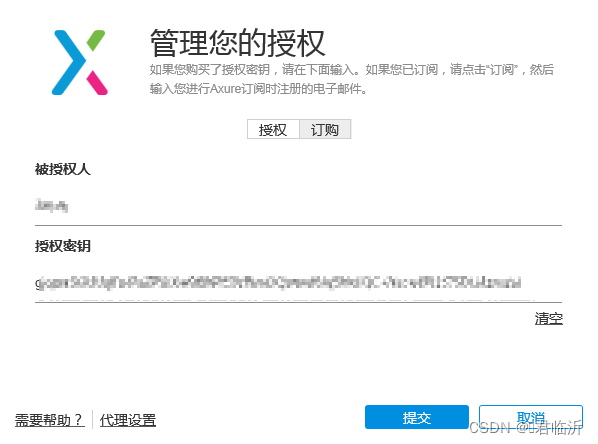
四. 入门
布局:

菜单栏:软件界面顶部的交互区域,包含多个菜单,用于组织和提供用户对软件功能的直观访问。
工具栏:主要操作功能。
站点地图:类似大纲界面,方便理清原型框架及逻辑关系。
元件库:调用所需元件的界面。
画布:展示原型部分,可以理解为画画的画布。
元件属性页面:用于做一些交互效果和编辑元件样式的界面。
4.1.复制、剪切及粘贴区域

Ctrl X为剪切,Ctrl C为复制,Ctrl V为粘贴
4.2.选择模式

第一个,一个小虚线框里边装着三个小框的模式是指当我们的鼠标范围选中元件的任意面积,即可选中当前元件;第二个一个小虚线框中间放着一个小方框的模式是指当我们鼠标选取完全覆盖当前元件的所有面积的时候,才能选中元件。图标的样子还是很好理解哒。后边那个一个框连着一个框的是指连接线,Axure可以用于画流程图,画流程图,连接线就必不可少啦。
4.3. 插入形状
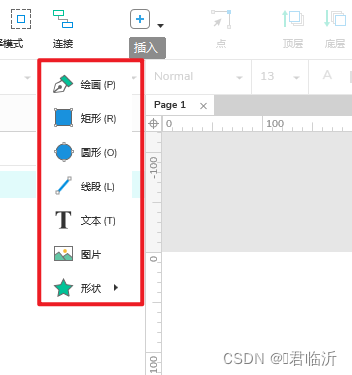
4.4.预览、共享
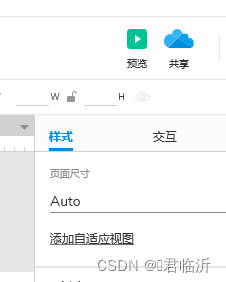
预览就是预览原型,分享中包含很多选项,很多设置。简单的预览和发布到HTML
其中还又很多的就不一一举例 ,需要更对多了解点击下方链接观看更多
Axure RP 参考